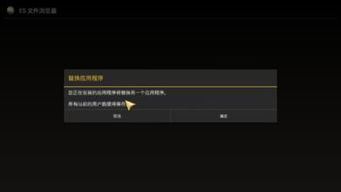修改安卓系统命令,修改安卓系统命令全攻略
时间:2024-12-11 来源:网络 人气:
深入解析:修改安卓系统命令全攻略
随着智能手机的普及,安卓系统因其开放性和可定制性而受到广大用户的喜爱。有时候我们可能需要对安卓系统进行一些修改,以满足特定的需求。本文将为您详细介绍如何使用命令行工具来修改安卓系统,让您轻松成为系统高手。
ADB命令简介与安装
ADB(Android Debug Bridge)是Android开发工具包(SDK)的一部分,它允许您通过USB或Wi-Fi连接与Android设备进行交互。ADB命令行工具可以执行各种操作,包括设备管理、应用程序管理、调试功能等。
要安装ADB,您可以从Android SDK下载安装包,或者直接从官方网站下载ADB安装包。安装完成后,您可以在命令行中输入“adb”来启动ADB命令行工具。
列出连接的设备
要查看已连接的设备,您可以使用以下命令:
adb devices
此命令将列出所有已连接的设备及其状态。如果设备未连接,它将显示为“device”状态。
连接和断开设备
要连接设备,请确保设备已开启USB调试模式,然后使用以下命令:
adb connect [设备IP地址]:[端口]
要断开设备,使用以下命令:
adb disconnect [设备ID或设备IP地址]
安装和卸载应用
要安装应用,将APK文件放置在电脑上,然后使用以下命令:
adb install [APK文件路径]
要卸载应用,使用以下命令:
adb uninstall [应用包名]
启动应用程序
要启动一个应用程序,使用以下命令:
adb shell am start -n [应用包名/主Activity路径]
例如,要启动包名为com.example的应用的主Activity,可以使用以下命令:
adb shell am start -n com.example/.MainActivity
执行Shell命令
要进入Android设备的命令行界面并执行系统命令,使用以下命令:
adb shell
在Shell命令行中,您可以执行各种系统命令,如查看文件系统、修改系统设置等。
查看日志
要实时查看设备上的日志输出,使用以下命令:
adb logcat
这将显示设备上的日志信息,有助于开发者调试应用。
查看文件系统
要查看设备上的文件系统,可以使用以下命令:
adb shell ls
要复制文件或目录,使用以下命令:
adb pull [源路径] [目标路径]
要推送文件或目录,使用以下命令:
adb push [源路径] [目标路径]
通过以上介绍,您应该已经了解了如何使用ADB命令行工具来修改安卓系统。这些命令可以帮助您进行设备管理、应用程序管理、调试以及文件系统操作。熟练掌握这些命令,将使您在安卓系统管理方面更加得心应手。
请注意,在进行系统修改时,请确保您了解每个命令的潜在风险,并谨慎操作。错误的命令可能会导致设备无法启动或数据丢失。
相关推荐
教程资讯
教程资讯排行